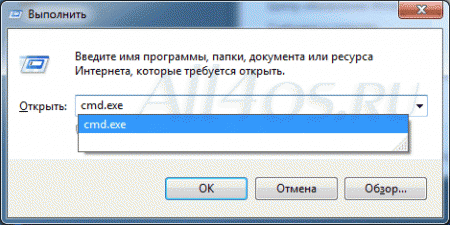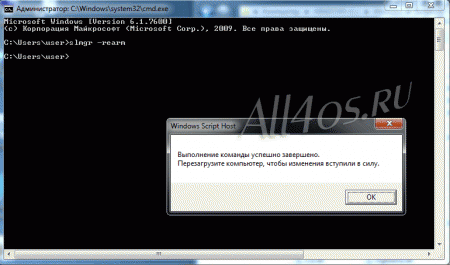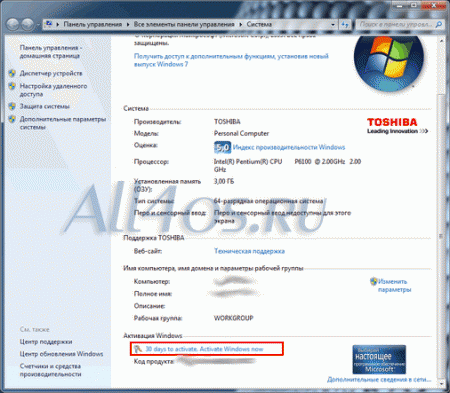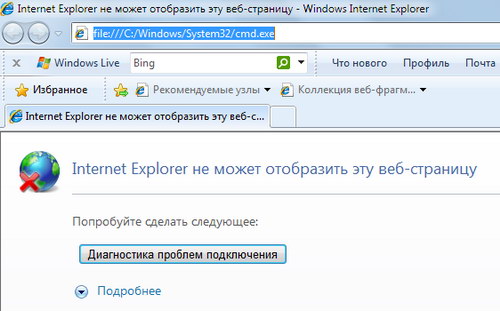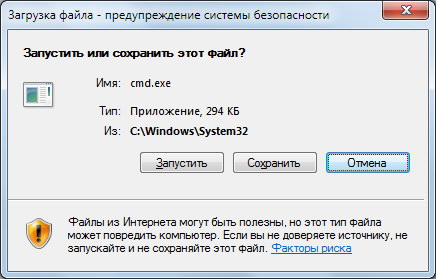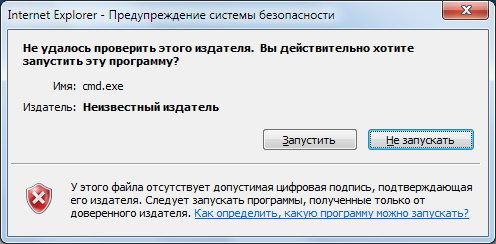Как сбросить счетчик активации в Windows 7
Windows 7 | Разместил: Cesar, 2011-06-16 |  50256 50256  2 2  |
По умолчанию продолжительность работы операционной системы без активации составляет 30 суток. Однако можно 4 раза сбросить счетчик активации при помощи команды slmgr.vbs /rearm. Это позволяет работать с ОС без активации 120 суток.
Главная фишка этого метода продления активации, заключается в том, что системе абсюлютно не важно откуда вы взяли эту копию Windows 7. Данная хитрость должна работать всегда, но только 4 месяца подряд. Чтобы извлечь максимум производите активацию в последний день срока.
Откройте меню Пуск -> Выполнить и введите команду cmd.exe (если в меню нет пункта Выполнить можно воспользоваться комбинацией клавиш — Win+R)
В открывшемся окне набирайте команду:
Через пару секунд после нажатия клавиши Enter, появится сообщение об успешном выполнении команды. Нажимайте ОК, закрывайте окно и перезагружайтесь.
После загрузки ОС, опять заходим в Мой компьютер -> Cвойства и наблюдаем результат — активация виндовс отсрочена еще на 30 дней! Приятной работы )
Впринципе тот же метод, только в профиль, от netler(dot)ru (Валерий Сидоров)
По истечении срока активации запуск оболочки \Windows\explorer.exe будет запрещен.
Появится окно «Активация Windows» с сообщением «Активировать Windows сейчас. Срок периода активации истек, Windows больше не работает. Чтобы использовать Windows, нужно активировать эту копию Windows».
При этом доступны опции:
– Активировать Windows по сети;
– Доступ с ограниченными возможностями (при этом вы сможете приобрести ключ продукта по сети);
– Повторить ввод ключа продукта.
Как сбросить счетчик активации
Выберите опцию Доступ с ограниченными возможностями;
– в окне «Веб-страница недоступна в автономном режиме» нажмите Автономно;
– в адресной строке браузера введите C:\Windows\System32\cmd.exe (если операционная система установлена не на диске C:\, введите соответствующую букву диска), нажмите Enter;
– появится окно «Загрузка файла – предупреждение системы безопасности» с сообщением «Запустить или сохранить этот файл? (Имя: cmd.exe. Тип: Приложение, 294 КБ. Из: C:\Windows\System32)», нажмите Запустить;
– появится окно «Internet Explorer – Предупреждение системы безопасности» с сообщением «Не удалось проверить этого издателя. Вы действительно хотите запустить эту программу? Имя: cmd.exe. Издатель: Неизвестный издатель. У этого файла отсутствует допустимая цифровая подпись, подтверждающая его издателя. Следует запускать программы, полученные только от доверенного издателя», нажмите Запустить;
– в окне Интерпретатора команд после приглашения системы C:\Users\имя_пользователя\Desktop> введите slmgr.vbs /rearm (или просто slmgr /rearm), нажмите Enter;
– в появившемся окне «Windows Script Host» с сообщением «Выполнение команды успешно завершено. Перезагрузите компьютер, чтобы изменения вступили в силу» нажмите OK;
– закройте окна Интерпретатора команд , веб-браузера, окно активации Windows;
– перезагрузите ПК (если после перезагрузки снова появится окно активации, выключите ПК и снова включите).
Настройки механизма активации
Настройки механизма активации Windows 7 хранятся в REG_DWORD-параметрах разделов Реестра:
– VLActivationInterval – определяет общий срок работы без активации (значение по умолчанию – dword:00000078, то есть 120 суток);
– SkipRearm – определяет, будет ли разрешено сбрасывать счетчик активации при помощи команды slmgr.vbs /rearm после 4-х сбросов (значение по умолчанию – dword:00000000);
– ActivationInterval – определяет интервал отображения уведомления об активации операционной системы (значение по умолчанию – dword:000dbba0);
– NotificationDisabled – отображение уведомления о необходимости активации операционной системы в области уведомлений Панели задач (значение по умолчанию – dword:00000000. Если установить значение 1, то уведомления отображаться не будут).
1. С помощью веб-браузера можно запустить любую программу Windows.
2. slmgr.vbs (файл сценария VBScript; дисковый адрес файла – \Windows\System32\) – это Средство управления лицензированием программного обеспечения Windows 7 .
Использование: slmgr.vbs [ИмяКомпьютера [Пользователь Пароль]] [ ]
ИмяКомпьютера – Имя удаленного компьютера (по умолчанию – локального компьютера);
Пользователь – Учетная запись с требуемыми привилегиями на удаленном компьютере;
Пароль – пароль упомянутой учетной записи.
Основные ключи файла:
/ipk – установка ключа продукта (замена существующего ключа);
/ato [ИД активации] – активация Windows;
/dli [ИД активации | All] – отображение сведений о лицензии (по умолчанию – текущая лицензия);
/dlv [ИД активации | All] – отображение подробных сведений о лицензии (по умолчанию – текущая лицензия);
/xpr [ИД активации] – дата истечения срока для текущего состояния лицензии;
/cpky – удаление ключа продукта из Реестра (для предотвращения утечки информации);
/ilc – установка лицензии;
/rilc – переустановка файлов лицензий системы;
/rearm – сброс лицензионного состояния компьютера;
/upk – удаление ключа продукта;
/dti [ИД активации] – отображение идентификатора установки для автономной активации;
/atp [ИД активации] – активация продукта с идентификатором подтверждения, предоставленным пользователем.
Как удалить ключ продукта и деактивировать Windows
Как вводить ключ и активировать Windows все вы наверняка знаете, а вот обратная ситуация встречается гораздо реже. К примеру вы продаете (отдаете) свой компьютер, а лицензию хотите оставить себе. В этом случае полностью сносить систему необязательно, можно просто удалить из нее ключ продукта.
Для удаления ключа воспользуемся старым добрым скриптом slmgr.vbs. Для начала открываем окно командной строки с правами администратора и проверяем наличие ключа командой:

Убедившись в том, что система активирована, удаляем ключ командой:

Затем удалим ключ из реестра командой:

И сбросим таймер активации:

После перезагрузки еще раз проверим, что ключ успешно удален и система вернулась в первоначальное состояние.

В заключение скажу, что если система была активирована не ключом продукта, с помощью цифровой лицензии (Digital Entitlement), то такой номер может не пройти. При использовании цифровой лицензии активация привязывается непосредственно к оборудованию (HardwareID), а данные активации хранятся на серверах Microsoft. Напомню, что цифровую лицензию можно (было) получить при бесплатном обновлении с Windows 7 или 8.1 до Windows 10, при покупке Windows в магазине Windows Store или будучи участником программы Windows Insider.
Тоже Админ
Опыт — это имя, которое мы даём своим ошибкам
Windows 7: Сброс счётчика активации (rearm count)
Иногда в силу различных причин у Windows слетает активация. Лицензионный статус такой системы становится «Non-genuine». Причины могут быть различные: установка нескольких новых устройств, иногда просто виртуалльных, установка некоторых программ, драйверов, завершение пробного периода. В этом случае Windows делает обои рабочего стола черными и показывает пугающую надпись типа «Ваша копия Windows не является подлинной», «Возможно вы стали жертвой подделки…» и тому подобное. В таком случае можно начать заново пробный период Initial Grace Period. Такая процедура называется rearm. Выполняется она с помощью команды slmgr.vbs /rearm отданой из командной строки в превилегированном режиме (с правами администратора). Сбросить пробный период можно всего три раза, после каждого специалный счетчик уменьшается на еденицу. В конечном итоге может возникнуть ситуация когда rearm count равен нулю, а лицензионный статус все еще «Non-genuine» или ошибка какая-нибудь. В таком состоянии её нельзя подключить к KMS серверу, сменить ключ активации и т.п.
В этом случае решением проблемы может быть удаление куста реестра отвечающего за лицензирование. Операционная система воссоздаст его заново при загрузке в началном состоянии Initial Grace Period. Существующий ключ при этом будет утерян, но это не беда.
Проблема в том, что это куст реестра защищен от изменения/удаления и сделать это можно только из режима восстановления Windows, когда реестр отключен.
Чтобы сбросить счетчик rearm count сделайте следующее:
Сброс триала Windows
Сегодня я хочу представить вам простой и эффективный способ сброса триала Windows для версий 7, 8.1 и 10.
При скачивании оригинальной ОС Windows, все юзеры получают бесплатный пробный период пользования на 30 дней. Когда триал закончится, система просит купить полную версию, слегка урезая некоторые функции, пока вы наконец не раскошелитесь.
Но не многие знают о том, что пробный период можно легко продлить, а точнее просто сбросить счетчик обратно до 30 дней. Единственный минус данного способа заключается в том, что применить его более трех раз не получится. После третьего сброса вам нужно будет все-таки купить полноценную Windows.
- Открываем командную строку от имени администратора.

- Вводим команду slmgr –rearm и жмем Enter.
- Перезагружаем компьютер, наслаждаемся.
Как запустить командную строку?
- Комбинацией клавиш Win+R. В открывшемся окне нужно ввести cmd и нажать Ок.
- В поиске по компьютеру ввести «Командная строка» или «cmd». Нажать на результат ПКМ и выбрать «Запуск от имени администратора».
Я крайне не рекомендую злить Microsoft и пользоваться различными активаторами Windows и способами сброса триала. Данная статья написана лишь для ознакомления.
Мафи о.
About Мафи
Сброс активации в операционной системе Windows 7
Активирование операционной системы Windows 7 реализовано при помощи механизма SPP, который также использовался в Vista – предшествующим «семерке» творении компании Microsoft. Активация позволяет использовать операционную систему в течении месяца, но существует лазейка, благодаря которой пользователи могут наслаждаться беззаботным использованием «операционки» гораздо дольше (целых 4 месяца). Деактивацией следует воспользоваться при восстановлении компьютера до исходного состояния. Это целесообразно делать, например, перед его продажей, когда вы хотите сохранить свой лицензионный ключ на руках, с последующим использованием его на другом персональном компьютере. Для этого всего лишь необходимо знать, как сбросить активационный счетчик. Описанный в нижеизложенной статье метод подходит к любой версии Windows 7, такой как профессиональная, максимальная и другие. Рассмотрим необходимые для этого действия.
Сброс активации при помощи командной строки
Огромным преимуществом данного способа является то, что операционной системе совершенно «наплевать», как и каким образом вы активировали её. Данную «хитрость» целесообразно применять в крайние дни срока. Итак, как же сбросить активацию, используя командную строку? Очень просто.
- Открываем командную строку при помощи комбинации клавиш «Win + R», вводя команду сmd.exe. Открываем командную строку
В появившемся окне командной строки наберите команду «slmgr – rearm». Спустя несколько секунд система оповестит Вас об удачном выполнении команды, после чего следует нажать «ОК» и перезагрузить персональный компьютер. Команда «slmgr/rearm»
Существует и второй метод для сброса активации. При блокировании графического интерфейса операционной системы Windows 7, компьютер при запуске будет предлагать Вам активировать копию «операционки» с помощью трех опций:
- Активация ОС Windows 7 с использованием сетевого подключения;
- Ограниченный доступ, служащий для приобретения «уникального» ключа онлайн;
- Повторный ввод серийного номера продукта.
Для сброса счетчика активации, именно с их помощью, пользователю необходимо:
Выбрав ограниченный доступ, открыть «родную» программу Internet Explorer. В её настройках выставляем пункт: «Автономная работа»;
«Злоупотребляя» адресной строкой, прописываем в браузере «C:/Windows/System32/cmd.exe», не употребляя кавычки и нажимаем «Ввод»; Манипуляции с IExplorer
В открывшемся окне нажимаем «Запустить», игнорируя предупреждения операционной системы об опасности использования данного файла; Нажимаем «Запустить»
В появившуюся командную строку вписываем slmgr – rearm, завершая ее вводом, и перезагружаем компьютер.